En la Conferencia de Usuarios Digita en Stratford, Inglaterra, el 27 y 28 de abril, Simon Hurst de The Knowledge Base presentó un seminario de una hora de duración titulado «Todo sobre Excel». La sesión incluyó todos los consejos que pudo extraer de su última guía, «100 maneras de ahorrar tiempo con Microsoft Office». Aquí hay una pequeña selección de lo más destacado editado.
¿Qué es lo primero que debes hacer antes de usar Excel?
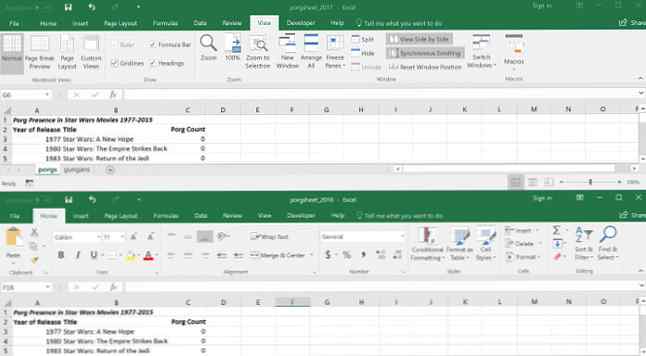
Bien, una vez que hayas encendido el ordenador, te hayas sentado cómodamente y te hayas equipado con un poco de café, lo primero que debes hacer es coger un gran papel y un bonito lápiz.
«Algunas de las hojas de cálculo que encuentro tienden a carecer de un poco de diseño. Generalmente la gente se acerca a las hojas de cálculo y empieza a escribir por todas partes», dijo Hurst. «A menudo se llega a la respuesta correcta, pero es muy difícil diseñar una hoja de cálculo como esta que se vea elegante».
Si piensas en lo que quieres la hoja de cálculo, generalmente se verá y funcionará mejor que una que construyes por ensayo y error.
¿Qué se necesita para hacer una hoja de cálculo realmente horrible?
Un delegado de la conferencia odiaba que la gente escribiera los números en una hoja de cálculo en lugar de utilizar fórmulas. Hurst confirmó que esto era un problema real mencionando que vio a un compañero recalcitrante usando una hoja de cálculo, pero que luego sumaba las cifras en una fila con una calculadora y escribía el resultado en la columna final.
Pero lo que realmente le da la razón son las hojas de cálculo que parecen increíblemente inteligentes, pero que son espantosas en la realidad.
«Una de mis mascotas odia cuando la gente usa hojas de cálculo cuando deberían usar bases de datos. Si estás almacenando muchos datos o haciendo entradas de datos con muchas transacciones, usa Microsoft Access en su lugar», dijo.
Los contadores tienden a usar demasiado Excel porque están familiarizados con él, y no están familiarizados con Access. «Pero la persona que crea una elaborada base de datos de hojas de cálculo probablemente podría convertirse en un experto mundial en Access en el tiempo que le llevó hacerlo en Excel.»
Diversión con mangos de relleno
Conoce la pequeña mancha negra cuadrada que aparece en la esquina inferior derecha de una celda de Excel cuando la seleccionas, dice Hurst. Haciendo clic con el botón izquierdo del ratón sobre la mancha (que se convierte en una cruz cuando se está en el lugar correcto), se pueden extraer listas que ocurren comúnmente a través de un conjunto de filas, por ejemplo, días consecutivos en la parte superior de una columna. También funciona hacia abajo.
También puedes usar el botón derecho del ratón para arrastrarlo. Al hacerlo, se te presentará un menú de opciones que a veces puede ser muy útil, por ejemplo, por mes o año, lo que puede ser útil si estás trabajando con finales de período y quieres mostrar las fechas específicas. NB: si está usando Excel XP, puede arrastrar con el botón izquierdo del ratón de manera normal, y luego usar la Etiqueta Inteligente que aparece al soltarlo para elegir el tipo de relleno que desea realizar.
En el cuadro de diálogo Listas Personalizadas (seleccione Herramientas-Opciones y luego la pestaña Listas Personalizadas) hay una lista de las opciones de relleno más comunes. Es muy sencillo añadir sus propias listas a Excel para ampliar esta funcionalidad. Sólo tienes que escribirlas en el cuadro apropiado, o incluso más rápido, haz clic en la opción Importar lista de celdas y selecciona el rango de celdas que contiene la lista que quieres convertir en una lista personalizada.
Acreditando a David Carter y a otros miembros de AccountingWEB UK para el siguiente consejo, Simon demostró el milagro del relleno de doble clic.
«Cuando arrastras algo de la parte inferior de la pantalla, a veces puedes encontrarte inadvertidamente en la fila 2497. Entonces tratas de volver a subir para encontrar el final de tus datos rangeâ Puede ser muy irritante», dijo Hurst.
«Si haces doble clic en la manija de llenado, se llenará automáticamente hasta el fondo de tus datos.»
Mientras demostraba el truco, hubo jadeos audibles del público.
«¡Dios mío!» dijo un participante. «¿Qué vamos a hacer con todo el tiempo que ahorramos?»
Mira más de cerca el Pegamento Especial
Pegado especial (en el menú Edición) es un pequeño y sencillo comando que tiene una multitud de usos. Por ejemplo, si tienes una hoja con los totales mensuales calculados por fórmulas y quieres «arreglarlos» – por ejemplo al final de un período. Puedes convertir un área de fórmulas a valores copiándola y luego pegándola como âValoresâ?? en el mismo lugar.
Otras opciones útiles de Pegado Especial incluyen formatos de pegado, anchos de columna e incluso la configuración de validación de datos que ha incluido en una hoja de cálculo.
Una opción útil que ha aparecido en Cualquier respuesta es Transponer, que puede tomar las celdas seleccionadas de una columna y pegarlas en la fila que seleccione.
Aceleración a través de tablas pivotantes
Utilizando los datos de muestra de Northwind.mdb que vienen con Access, Hurst llevó a la audiencia en un recorrido de vanguardia por las mesas giratorias que mantenían a la audiencia al borde de sus asientos (con más «oohs» y «ahs»).
«Si utilizas tablas pivotantes, vale la pena dedicar un poco de tiempo a prestar atención a los cosméticos», dijo, corriendo por su tabla de análisis de ventas mensual y abriendo la pestaña de Configuración de Campo Avanzada en la Barra de Herramientas de la Tabla Pivotante. De repente, todo pareció ir mal cuando especificó una opción de clasificación esotérica en la línea del «orden descendente de la suma del precio de venta ampliado».
Apareció un cuadro de diálogo severo y la hoja de cálculo sonó la alarma. Hurst se encogió de hombros.
«Las presentaciones por ordenador son un poco como las carreras de Fórmula 1», dijo. «La gente sólo viene a ver los choques».
Para pedir una copia de «100 maneras de ahorrar tiempo con Microsoft Office», visite La Base de Conocimiento La Base de Conocimiento. Los miembros de AccountingWEB también pueden acceder a su catálogo trasero y al soporte técnico por correo electrónico a través del servicio Office ProductivITy.
Este artículo ha sido reimpreso de nuestro sitio hermano AccountingWEB UK.